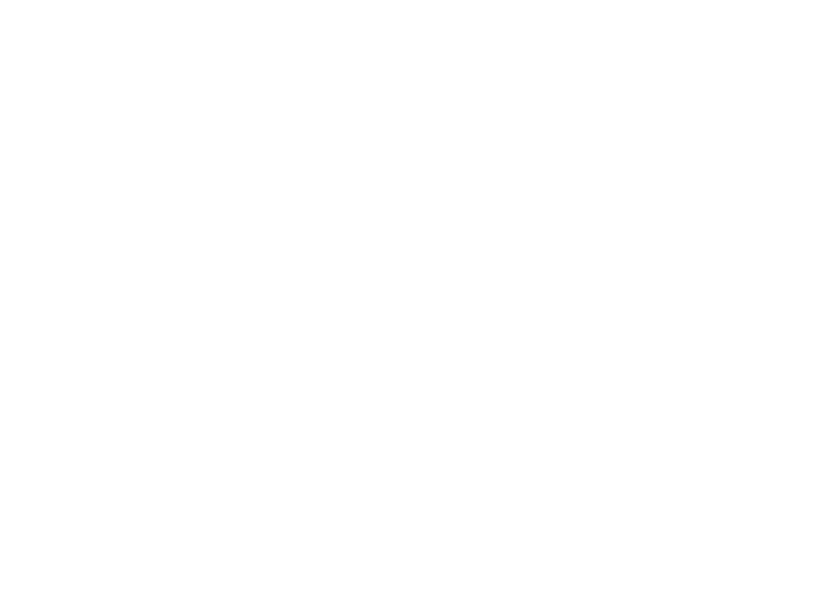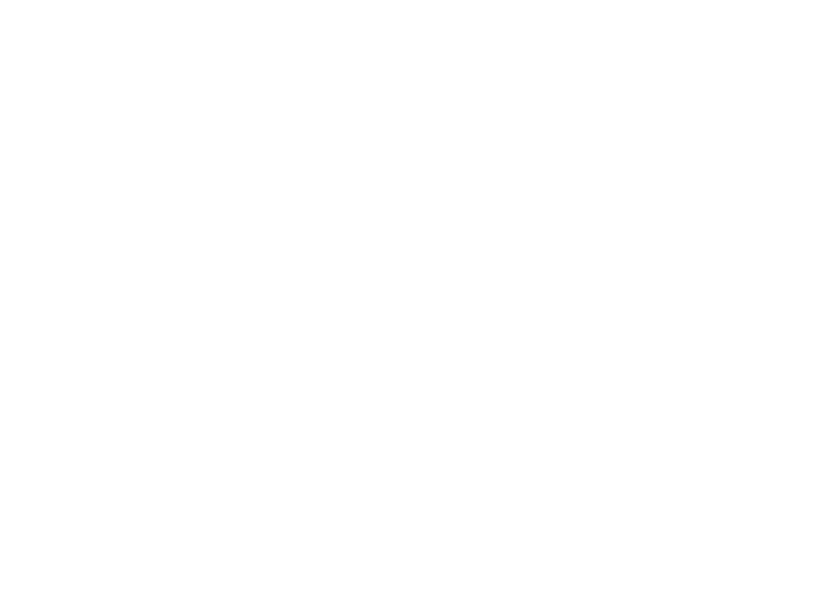
3
Nastavenie laptopu Inspiron™ ..................5
Pred nastavením počítača ........................... 5
Pripojenie sieťového adaptéra ....................... 6
Pripojenie sieťového kábla (voliteľný).................. 7
Stlačenie hlavného vypínača ......................... 8
Nastavenie systému Windows Vista ................... 9
Zapnutie alebo vypnutie bezdrôtového pripojenia
(voliteľné)....................................... 10
Pripojenie počítača na internet (voliteľné) ............. 12
Používanie laptopu Inspiron ..................14
Funkcie na pravej strane ........................... 14
Funkcie na ľavej strane............................. 16
Funkcie na prednej strane .......................... 18
Funkcie základne počítača .......................... 22
Gestá dotykového panelu........................... 24
Ovládacie prvky médií ............................. 26
Používanie optickej jednotky........................ 28
Funkcie displeja .................................. 30
Vyberanie a vkladanie batérie ....................... 32
Funkcie softvéru.................................. 34
Riešenie problémov .........................37
Zvukové signály .................................. 38
Problémy so sieťou................................ 39
Problémy výkonu ................................. 40
Problémy pamäti ................................. 42
Blokovanie a problémy softvéru ..................... 43
Používanie nástrojov technickej podpory ........45
Stredisko technickej podpory Dell .................... 45
Systémové hlásenia ............................... 46
Sprievodca pri riešení problémov s hardvérom.......... 47
Dell Diagnostics .................................. 47
Obsah